10 melhores aplicativos remotos de TV IR Blaster para Android
10 melhores aplicativos remotos de TV ir blaster para android O IR Blaster é uma tecnologia que permite ao seu smartphone controlar o seu equipamento …
Ler o artigo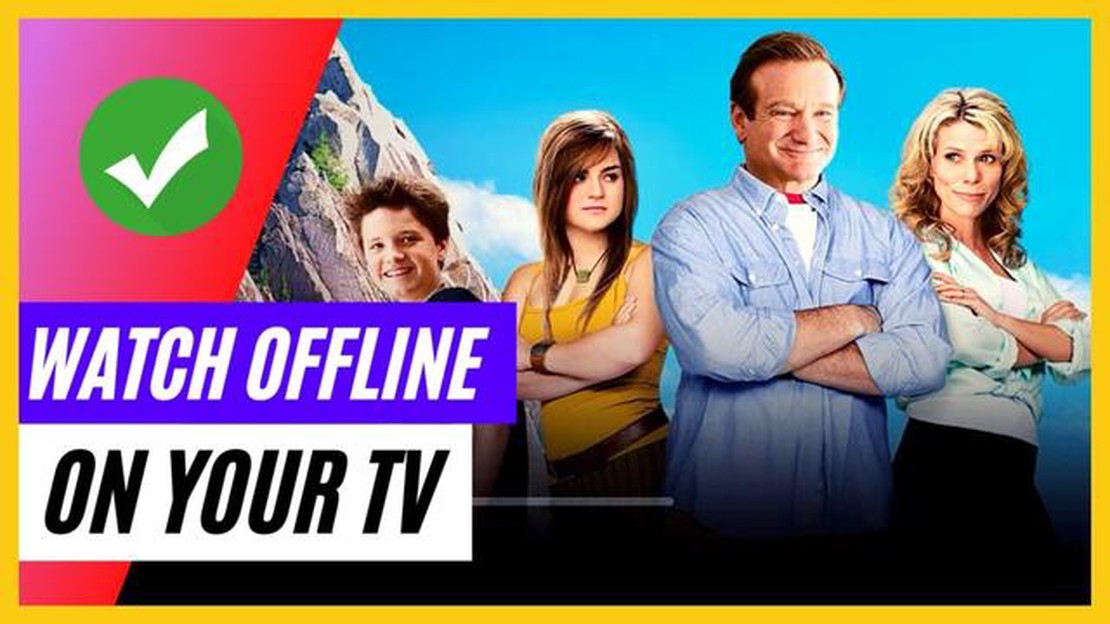
Adora ver filmes e programas de TV no seu dispositivo Android, mas odeia as constantes interrupções e buffering quando está em movimento? Bem, temos boas notícias para si! Com as últimas actualizações de aplicações de streaming populares, pode agora transferir os seus filmes e programas de TV favoritos diretamente para o seu dispositivo Android e vê-los offline quando e onde quiser.
Quer esteja a viajar, a deslocar-se para o trabalho ou simplesmente não tenha acesso a uma ligação estável à Internet, poder ver os seus conteúdos favoritos offline é algo que muda o jogo. Acabou-se a frustração com o buffer lento ou a necessidade de depender de uma ligação Wi-Fi estável. Agora, pode ver os seus programas favoritos ou acompanhar os filmes mais recentes, mesmo quando está offline.
Neste guia passo a passo, vamos orientá-lo no processo de descarregar e ver filmes e programas de TV offline no seu dispositivo Android. Vamos mostrar-lhe como encontrar e transferir os filmes e programas de TV mais recentes de aplicações de streaming populares como a Netflix, Amazon Prime Video, Hulu e muito mais. Além disso, forneceremos dicas e truques úteis para otimizar a sua experiência de visualização offline e garantir que nunca perde um momento do seu conteúdo favorito.
Por isso, pegue nas pipocas, transfira os seus filmes e programas de TV favoritos e prepare-se para desfrutar de entretenimento sem fim no seu dispositivo Android - sem necessidade de Internet!
Ver filmes e programas de TV no seu dispositivo Android pode ser uma óptima forma de passar o tempo e desfrutar do seu entretenimento favorito. No entanto, por vezes pode não ter acesso a uma ligação estável à Internet, ou pode querer poupar dados descarregando conteúdos para visualização offline. Neste guia passo a passo, vamos mostrar-lhe como ver filmes e programas de TV offline no seu dispositivo Android.
O primeiro passo é escolher um serviço de streaming que permita descarregar filmes e programas de TV para visualização offline. Algumas opções populares incluem Netflix, Amazon Prime Video e Disney+. Estes serviços têm frequentemente uma secção dedicada a conteúdos descarregáveis.
Depois de ter escolhido um serviço de streaming, terá de instalar a respectiva aplicação no seu dispositivo Android. Abra a Google Play Store e procure a aplicação. Toque na aplicação quando a encontrar e, em seguida, toque no botão “Instalar” para transferir e instalar a aplicação no seu dispositivo.
Depois de instalar a aplicação, abra-a e inicie sessão na sua conta utilizando as suas credenciais. Se não tiver uma conta, poderá ter de criar uma primeiro. Siga as instruções no ecrã para concluir o processo de início de sessão.
Depois de iniciar sessão, pode começar a procurar filmes e programas de televisão que estejam disponíveis para visualização offline. Procure uma secção “Download” ou “Offline” na aplicação, ou utilize a função de pesquisa para encontrar títulos específicos.
Quando encontrar um filme ou programa de televisão que pretenda ver offline, toque no mesmo para abrir a página de detalhes. Procure um botão de transferência ou uma opção para guardar o conteúdo para visualização offline. Toque no botão de transferência e aguarde que a transferência esteja concluída.
Quando a transferência estiver concluída, pode aceder ao conteúdo offline indo à secção “Downloads” ou “Offline” na aplicação. Esta secção conterá todos os filmes e programas de TV que descarregou para visualização offline.
Agora que descarregou filmes e programas de TV para visualização offline, pode apreciá-los a qualquer momento, mesmo sem uma ligação à Internet. Abra a aplicação e aceda à secção “Downloads” ou “Offline”, seleccione o conteúdo que pretende ver e inicie a reprodução.
Se já não precisar de conteúdos offline ou quiser libertar espaço de armazenamento no seu dispositivo, pode eliminar os filmes e programas de TV transferidos. Aceda à secção “Transferências” ou “Offline”, localize o conteúdo que pretende remover e procure um botão ou opção de eliminação.
Leia também: 10 sítios geradores de e-mails falsos para combater o spam
Seguindo estes passos, pode ver facilmente filmes e programas de TV offline no seu dispositivo Android. Certifique-se apenas de que tem espaço de armazenamento disponível suficiente e uma ligação à Internet estável para descarregar o conteúdo.
Antes de poder começar a ver filmes e programas de TV offline no seu dispositivo Android, terá de escolher uma aplicação de transmissão em contínuo que suporte a reprodução offline. Existem várias opções populares disponíveis, cada uma com o seu próprio conjunto de funcionalidades e biblioteca de conteúdos.
Leia também: Como posso ativar ou desativar o som da tecla shift no Windows 11?
Eis algumas aplicações de streaming que pode considerar:
Netflix: A Netflix é uma das plataformas de streaming mais populares, oferecendo uma vasta gama de filmes e programas de TV. Permite-lhe descarregar títulos seleccionados para visualização offline.
Depois de escolher uma aplicação de streaming, pode avançar para o passo seguinte para saber como descarregar filmes e programas de TV para visualização offline.
Para ver filmes e programas de TV offline no seu dispositivo Android, terá de descarregar primeiro o conteúdo. Siga estes passos simples para transferir conteúdos para visualização offline:
Nota: Algumas aplicações de streaming podem ter limitações quanto ao número de filmes ou programas de TV que pode descarregar de uma só vez ou ao tempo durante o qual pode mantê-los descarregados. Certifique-se de que verifica as definições da aplicação ou a secção de ajuda para ver se existem restrições ou limitações.
Com o conteúdo transferido, pode agora ver filmes e programas de TV offline no seu dispositivo Android sem necessitar de uma ligação à Internet. Isto é perfeito para situações em que não tem acesso a Wi-Fi ou quando quer poupar os seus dados móveis.
Agora que descarregou com êxito filmes e programas de TV para o seu dispositivo Android, está na altura de se sentar, relaxar e desfrutar do seu entretenimento offline. Seguem-se algumas sugestões para melhorar a sua experiência de visualização:
Se seguir estas sugestões, pode tirar o máximo partido da sua experiência de entretenimento offline no seu dispositivo Android. Sente-se, relaxe e desfrute dos seus filmes e programas de televisão favoritos onde e quando quiser!
Sim, pode ver filmes e programas de TV offline no seu dispositivo Android, descarregando-os previamente.
Sim, existem várias aplicações e serviços que permitem descarregar filmes e programas de TV para visualização offline no seu dispositivo Android. Algumas opções populares incluem Netflix, Amazon Prime Video e Disney+. Estas aplicações têm normalmente uma funcionalidade de transferência que lhe permite guardar conteúdos no seu dispositivo para acesso offline.
Sim, as plataformas de streaming como o Netflix e o Amazon Prime Video têm uma funcionalidade de transferência que permite guardar filmes e programas de TV para visualização offline no seu dispositivo Android. Quando abre a aplicação, normalmente encontra uma opção “Transferir” ou “Transferir e ver offline” junto ao filme ou programa de TV que pretende guardar. Basta clicar nessa opção e aguardar que a transferência seja concluída.
10 melhores aplicativos remotos de TV ir blaster para android O IR Blaster é uma tecnologia que permite ao seu smartphone controlar o seu equipamento …
Ler o artigoCorreção do problema de sobreaquecimento e encerramento aleatório do Note 5 e de outros problemas Se tem um Samsung Galaxy Note 5 e tem tido problemas …
Ler o artigoGuia de resolução de problemas: Como resolver o problema de ligação do Battlefield 1 com os servidores EA (Atualizado em 2023) Se és um ávido jogador …
Ler o artigoComo corrigir o erro de ficheiros em falta do Fortnite no Windows 10 após o lançamento (Epic Games) Se você é um jogador ávido de Fortnite e encontrou …
Ler o artigoCorrigir a ausência da linha “utilização do espaço em disco” no explorador de ficheiros no Windows 11/10 O Windows 11 e o Windows 10 oferecem muitos …
Ler o artigoComo cancelar o Xbox Game Pass Se és um jogador que tem desfrutado das vantagens do Xbox Game Pass, mas decidiste que está na altura de cancelar a tua …
Ler o artigo